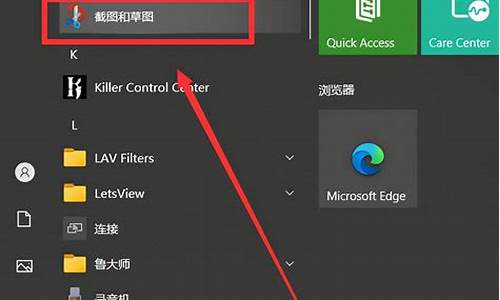电脑系统设置2个用户-电脑2个用户怎么设置直接登录
1.windows10 如何设置一个用户让多人同时登陆,并且互不影响?
2.电脑系统怎么设置第二个用户为管理员啊?
windows10 如何设置一个用户让多人同时登陆,并且互不影响?
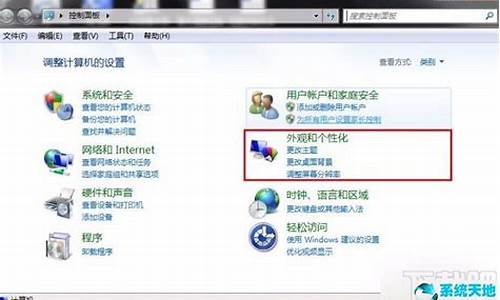
具体方法如下:
一、Windows10专业版、企业版和教育版用户
1、在运行或Cortana搜索栏输入secpol.msc后,按回车键进入“本地安全策略”
2、进入本地策略→安全选项→交互式登录:不显示最后的用户名,如下图——
3、双击打开,选择“已启用”,点击“确定”,如下图——
现在设置生效,下次开机后就会显示出用户名输入框。
二、Win10家庭版用户
家庭版没有“本地安全策略”设置,因此要用注册表修改,这种方式同样适用于专业版和企业版等用户,修改之前最好用软媒魔方(点击下载)的清理大师备份注册表,以防不测。
1、在Cortana搜索栏输入regedit,按回车键进入注册表编辑器
2、定位到
HKEY_LOCAL_MACHINE\SOFTWARE\Microsoft\Windows\CurrentVersion\Policies\System
3、在右侧找到?dontdisplaylastusername(如上图),双击后将“数值数据”修改为“1”后确定
修改完毕,设置生效。这种方法适用于多人使用同一台电脑的情况,尤其是和不太熟悉的人共用电脑时较为安全。登录时需要输入实际名称,比如你用微软账号登录,用户名为你注册的邮箱地址,而不是你账户的显示名称。
电脑系统怎么设置第二个用户为管理员啊?
用户管理添加管理员用户
添加新用户
1 、找到“我的电脑”--鼠标右键---“管理”如下图所示
2、 打开“计算机管理”找到“本地用户和组‘(其实这个操作xp系统也是一样的)
3、 选择“用户”之后,右键选择“新用户”即可添加新的用户,如图
4、 出现的添加新用户窗口中,找到“用户名”?就是您登陆的名称,输入用户名密码之后,注意下方的账号?属性设置。如果不清除建议设置“密码永不过期”
5、添加到管理员
添加好账号之后,如果需要把用户加到管理员账号。需要设置账号属性,如下图选中新添加的账号
6、在账号属性中,找到?隶属于---”添加”?,点击浏览或者查找administrators组。把用户加到管理员组
7、设置好之后,确定。再次查看刚刚添加的用户的属性,会发现该用户已经属性管理员组了
声明:本站所有文章资源内容,如无特殊说明或标注,均为采集网络资源。如若本站内容侵犯了原著者的合法权益,可联系本站删除。